Win7系统IE浏览器出现加载项故障怎么办?
我们在使用WIN7系统上网的时候,或者是了浏览网页时候会出现这样一个问题,有时会弹出一个“IE浏览器遇到加载项故障且需要关闭”这样的提示窗口,让人很是恼火,有什么办法可以将这个窗口直接给屏蔽调吗?再也不要显示出来了!下面就让小编来教大家怎么去设置处理这个问题。
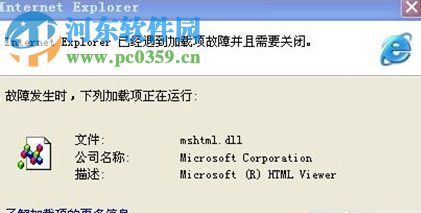 方法/步骤
方法/步骤方法一
1、点击“计算机”、在计算机的根目录下新建一个文本形式的文档,将其命名为yesok.bat,然后将粘贴在文本文档中,随后点击保存;
cd
cd windows
cd
downloaded program files
echo y | del *.*
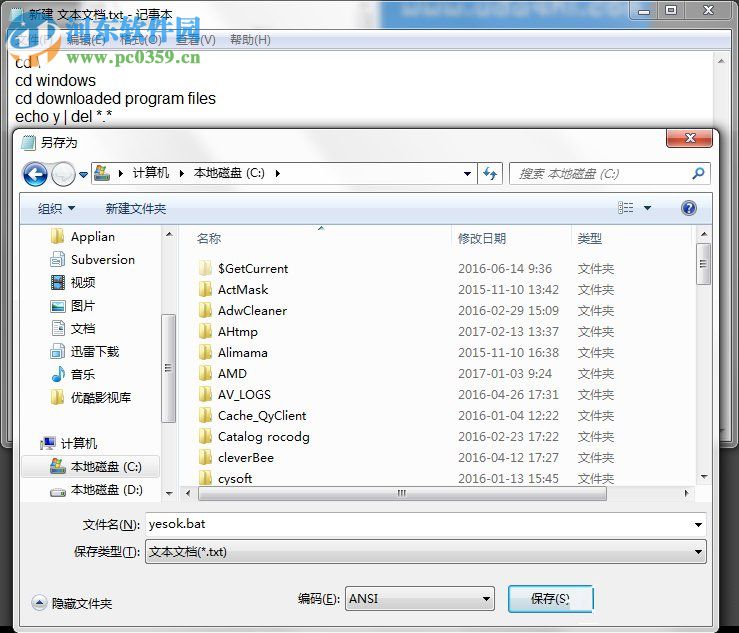
2、使用键盘快捷键“Win+R”打开“运行”窗口,在“运行”窗口中录入“regedit”并点击回车键;
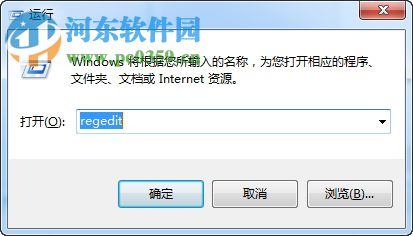
3、点击回车后进入到“注册表编辑器”的界面中,依次打开HKEY_CURRENT_USERSoftwareMicrosoftWindowsCurrentVersionRunonce,定位到Runonce,在右侧的窗口中鼠标右键点击空白处,新建一个值,命名为“ieok”;
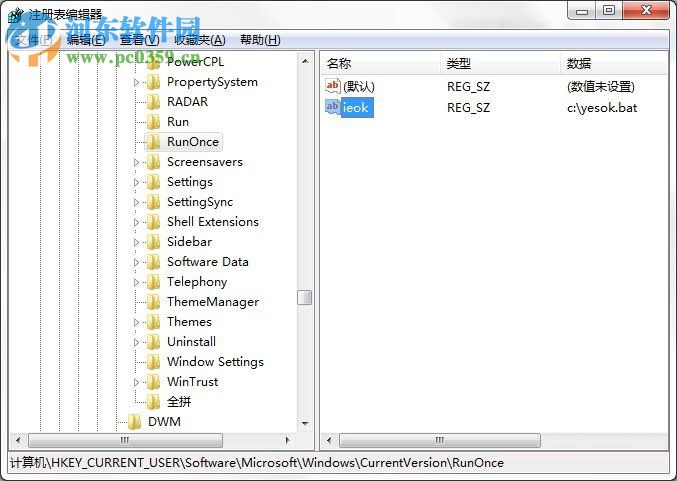
3、点击新建的ieok,并将其“数值数据”输入c:yesok.bat后并点击确定。
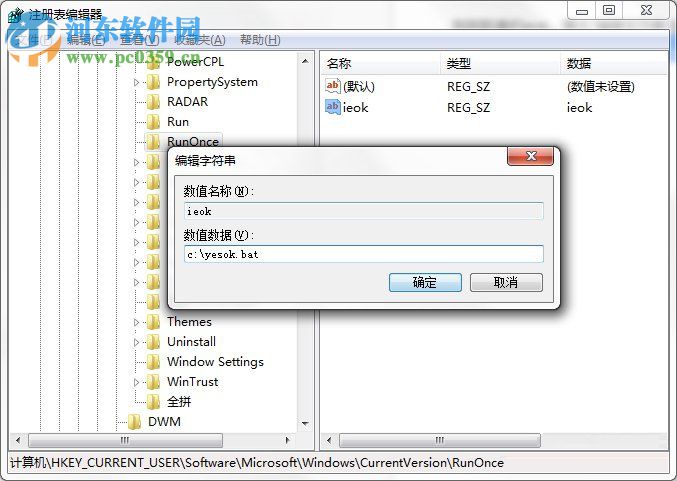
4、此时重新启动IE浏览器就可以正常使用了。
方法二
1、双击打开IE浏览器,点击“工具”展开选项栏,在选项栏中选择“Internet选项”;
2、在“Internet选项”界面中点击“高级”标签,随后点击下方的“重置”,再点击应用及确定即可。
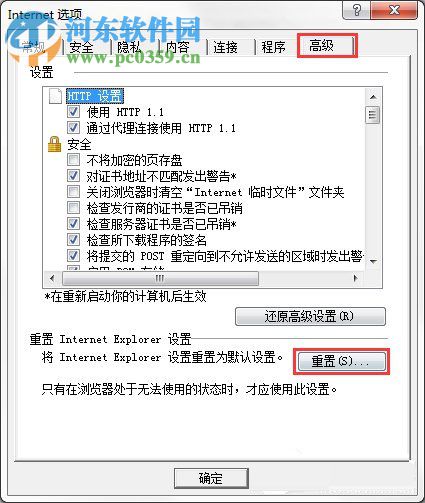
上述就是关于在Win7的系统之中使用IE浏览器时出现的故障解决方法,下次要是再遇到IE浏览器弹出“遇到加载项故障且需要关闭”时,就可以按照小编上述的方法将此问题排除,既简单又容易操作。更多的软件信息咨询,尽在好吧啦网,我们将竭尽为你解答。
相关文章:
1. deepin20时间显示不准确怎么调整? deepin时间校正方法2. audiodg.exe是什么进程?Win10系统下audiodg.exe占cpu大怎么办?3. Win7系统点击音量图标没反应怎么办?4. 让修改过的注册表快速生效的方法5. Win10 21H1专业版怎么禁止安装软件?6. Win7如何取消开机密码?Win7系统开机密码破解步骤7. win XP系统的电脑无法连接苹果手机怎么解决8. win10搜狗输入法开启语音输入文字的方法9. Mac版steam错误代码118怎么解决?Mac版steam错误代码118解决教程10. 如何使用Xmanager远程连接Centos6.5?

 网公网安备
网公网安备